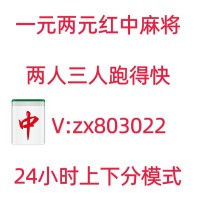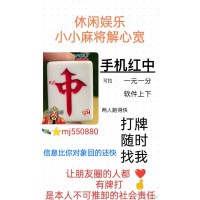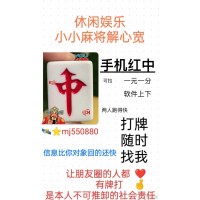首先在中琅条码打印软件中添加一个条形码(利用左侧的条形码图标),然后双击条形码打开“图形属性”-“条码”界面,把条码类型修改为“UPC-A”,然后在“数据源”输入UPC码数据,软件支持手动输入,也支持数据库导入批量生成,输入时可以只输入前12位数字,校验位由软件自动生成。注意条码文字的大小调整一下。


在条码的“图形属性”-“基本”界面查看并记录下条形码的“图形ID”。然后利用左侧的“A”图标在标签上添加一个普通文本,打开文本的属性,填充背景为“实心”,背景是白色。


调整文本的宽度和高度,并在“数据源”中通过“数据引用”功能引用条形码的数据,引用后用处理方法中的“丢弃”(丢弃左端一个)和“保留”(再保留左端五个),处理后数据只有条码中的部分数据,调整文本的字体大小,并把文本放在条码下面合适的位置。

然后把上面生成的普通文本在标签上复制一份,放在条码下面合适位置,并打开普通文本的“图形属性”-“数据源”,只需要修改处理方法即可,只保留右边的数据。

以上操作完成后就可以看到UPC码的两端数据和中间的数据字体大小是不一样的,如果条码数据用的是“数据库导入”,那么就可以批量生成这种类型的UPC码。
原文链接:http://www.yzhs.net/caigou/show-1460.html,转载和复制请保留此链接。
以上就是关于条码软件如何生成两端数据字体大小和中间数据不一样的UPC码全部的内容,关注我们,带您了解更多相关内容。
以上就是关于条码软件如何生成两端数据字体大小和中间数据不一样的UPC码全部的内容,关注我们,带您了解更多相关内容。